
АСРоцк производи су популарни код корисника који су фокусирани на омјер ценовног квалитета. Матичне плоче ове компаније су добре укључујући једноставност ажурирања БИОС-а ако је потреба за овом поступком. Данас желимо да вас упознамо са алгоритамом за инсталирање ажурирања фирмвера за даске ове компаније.
Ажурирање БИОС-а на АСРоК-у
Пре свега, сећамо се да ажурирање БИОС-а слиједи само ако је потребно - на пример, претпоставља се да инсталира ЦПУ, видео картицу или модуле РАМ-а који нису подржани тренутном верзијом фирмвера или проблема, примећено је са њим.Прочитајте више: Када требате Фласх БИОС
Поступак ажурирања директно се састоји од неколико корака: дефинисање верзије Инсталиране верзије фирмвера, преузмите исправке са веб локације произвођача и инсталације.
1. корак: Дефиниција инсталиране верзије БИОС-а
Пре ажурирања, морате сазнати какав се фирмвер тренутно користи на матичној плочи - потребно је одабрати најновију опцију. Поред тога, по броју верзије можете пронаћи белешке произвођача у којем су означени могући проблеми. Можете одредити опцију БИОС у неколико метода - детаљи поступка су описани у посебном приручнику.
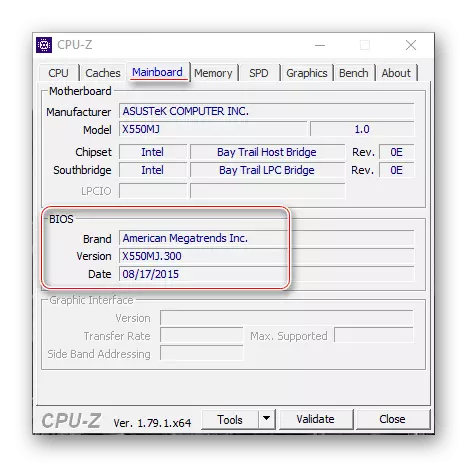
Лекција: Како пронаћи верзију БИОС-а
Фаза 2: Учитавање фирмвера са веб локације произвођача
Након одређивања оригиналне верзије БИОС-а, морате преузети нову верзију на рачунар. Следи са странице АСРоцк - само у овом случају је загарантована компатибилност и перформансе фирмвера.
Пажња! Учитавање БИОС датотека из незваничних извора и покушај да их инсталирате могу прекинути квар на матичној плочи!
Иди на сајт Асроцк
- Користите било који прегледач да бисте отишли на место произвођача. Након отварања странице користите ставку "Подршка" у главном менију.
- У траку за претрагу унесите име своје "матичне плоче" и кликните на дугме за претрагу. Ако не знате тачно име модела плоче, приручник ће вам додатно помоћи у решавању овог задатка.
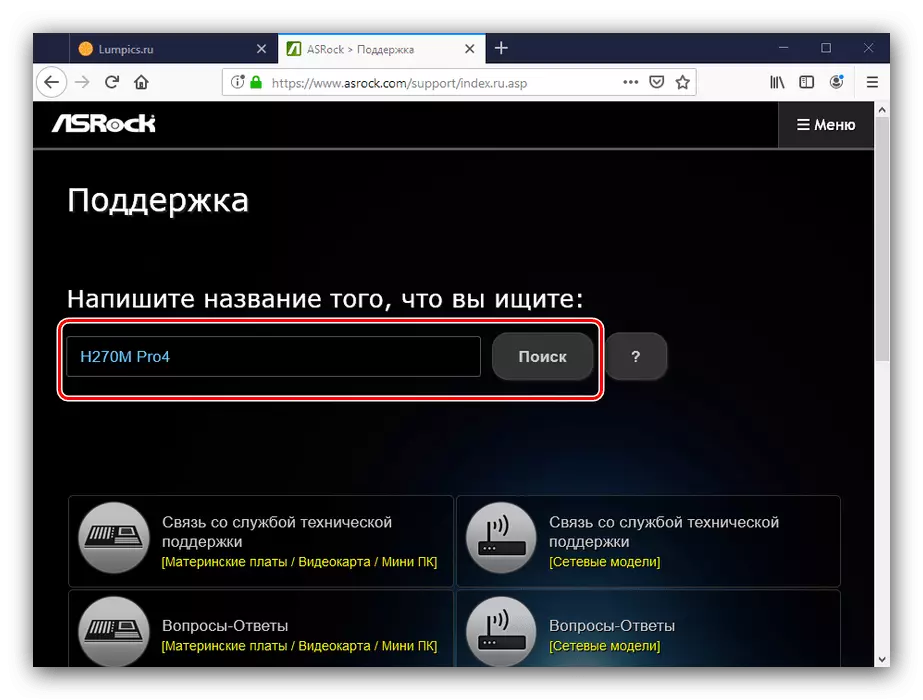
Лекција: Како сазнати модел матичне плоче
- У резултатима претраге користите дугме "Преузми".
- Следећи кликните на дугме "БИОС".

Појављује се листа доступног фирмвера. Усредсредите се на број верзије и на датум софтвера.

Посебну пажњу треба посветити трећем колону табеле ", ажурирати БИОС / Како се ажурирати" - Одређује методу којој треба поравнати одговарајућу опцију ажурирања фирмвера:
- "Инстант Фласх" - претпоставља употребу фирмвера уграђеног у БИОС;
- "ДОС" - да бисте ФЛАСХ ажурирали из посебне ДОС шкољке;
- Виндовс ® - Ажурирање долази у облику датотеке која би требало да се покреће у оперативном систему Виндовс.
Разговараћемо о карактеристикама сваке опције у трећој фази.
- Изабрану верзију фирмвера можете преузети у колони "Линк", позиција "Глобал".



Учитајте фирмвер на било које место на тврдом диску рачунара и пређите на следећи корак.
3. фаза: Ажурирање фирмвера
Након учитавања потребних датотека, можете прећи на ажурирање уграђене софтверске накнаде. Поступак се може извести у три различите методе, као што смо већ споменули. Почнимо са најнижих универзалнијим.
Пажња! Сва додатна акција коју обављате на свој ризик!
АСРОКК Инстант Фласх.
Ажурирање БИОС-а о накнадама које се разматрају је најлакши начин путем посебног услужног програма уграђеног у фирмвер. Алгоритам је следећи:
- Припремите флеш уређај - не више од 4 ГБ, формат датотечног система ФАТ32.
Ако је све тачно извршено, имаћете најновију верзију фирмвера.
Дос-схелл
Ова опција је најтеже представљене, тако да би требало да се користи само када сви остали нису погодни.
- Као и код прве методе, направите диск за покретање као празан флеш уређај форматиран у ФАТ32.
- Копирајте у корен датотека са погоном из архиве са ажурирањима.
- Искључите рачунар и идите на БИОС, где да подесите преузимање са флеш уређаја.
Прочитајте још: Како конфигурисати БИОС за преузимање са УСБ-а
- Искључите рачунар, а затим прикључите припремљени погон на њега - запамтите правило о УСБ 2.0.
- Укључите машину и сачекајте док се не појави интерфејс шкољке. У тексту Тект унесите име ЕКСЕ датотеке са фирмвером (формат датотеке такође треба унети) и притисните Ентер.
- Сачекајте док систем не одреди компатибилност одабране верзије. Ако нема проблема, интерфејс ће предложити да притиснете било које дугме за поновно покретање система.
- Након поновног покретања, поцет ће почети поступак ажурирања. Сачекајте док се не заврши. На крају, набавите поруку са предлогом да кликнете на Ентер, урадите то.
- Током поновног покретања пријавите се у биос. У њему идите на картицу "Екит", у којој су "опције" оптерећења "и" Излазне промене "уштеде".

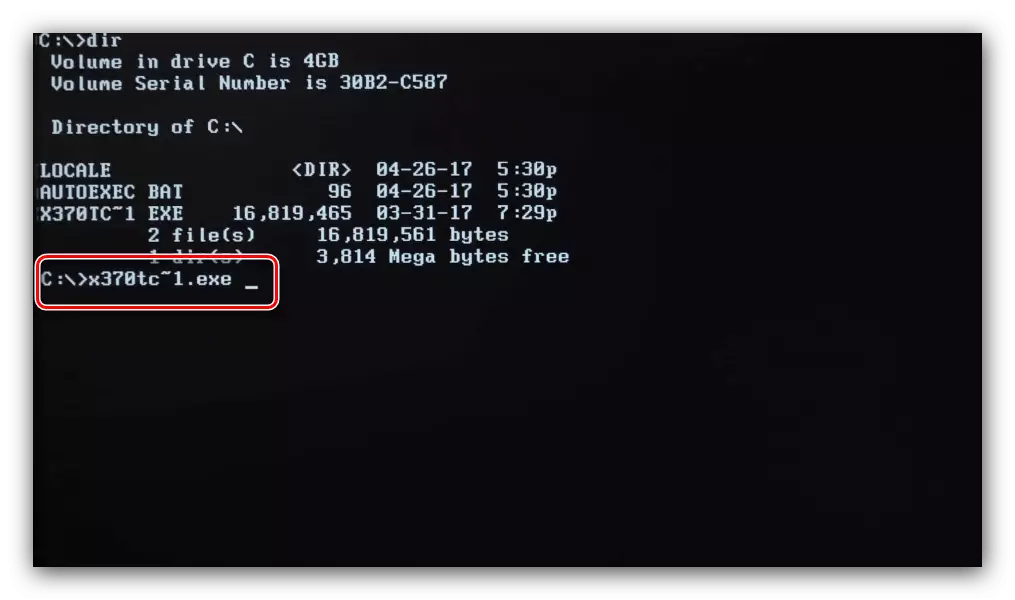
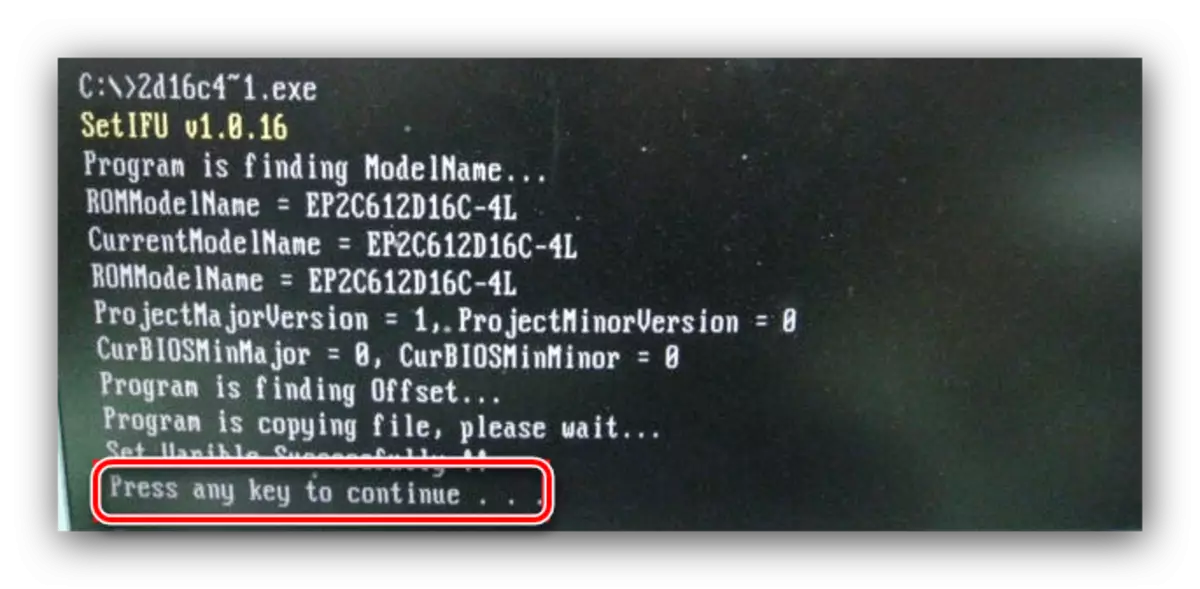
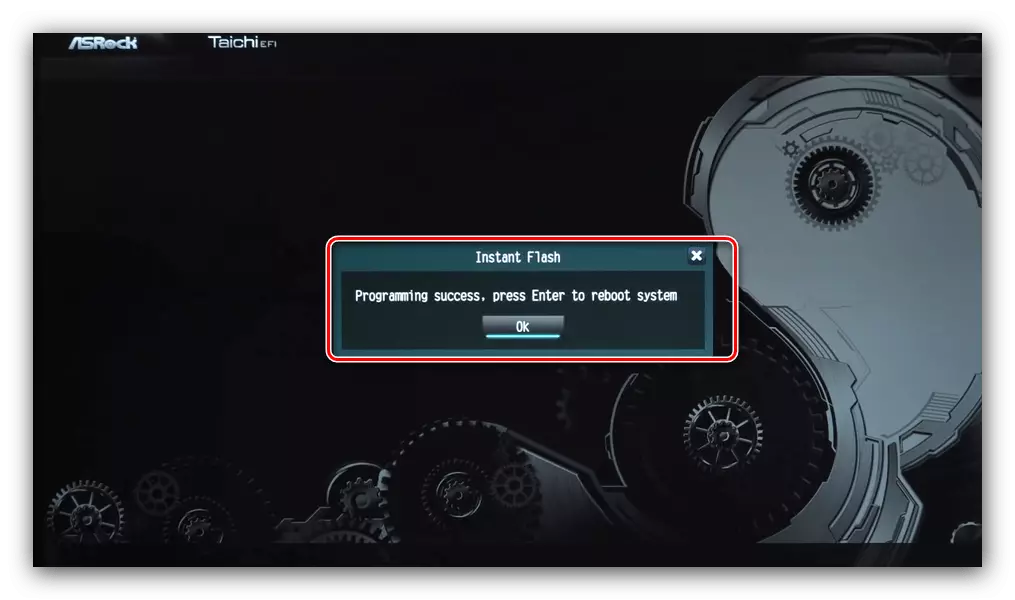

Поново покрените рачунар.
Прозори
Опција ажурирања под системом је слична претходној, али у неким је случајевима погодније.
Белешка Срећан Ажурирање БИОС-а из Виндовс доступан је само за верзије система Виндовс 10 РС3 и старије - најновије опције за овај ОС способност ове методе ажурирања није подржана!
- Распакирајте архиву ажурирањима у било коју мапу циљног складишта рачунара. Пронађите ЕКСЕ датотеку ажурирањима и покрените га у име администратора.
- Сачекајте док датотека припрема исправке. Након неког времена изгледа да ће предлог затворити све програме, кликните на "ОК".
- Затим, морате да се поново покренете да бисте инсталирали исправке, притисните тастер И на тастатури.
- Рачунар ће се поново покренути и започет ће поступак ажурирања. По завршетку поновите кораке 6-7 претходне инструкције.
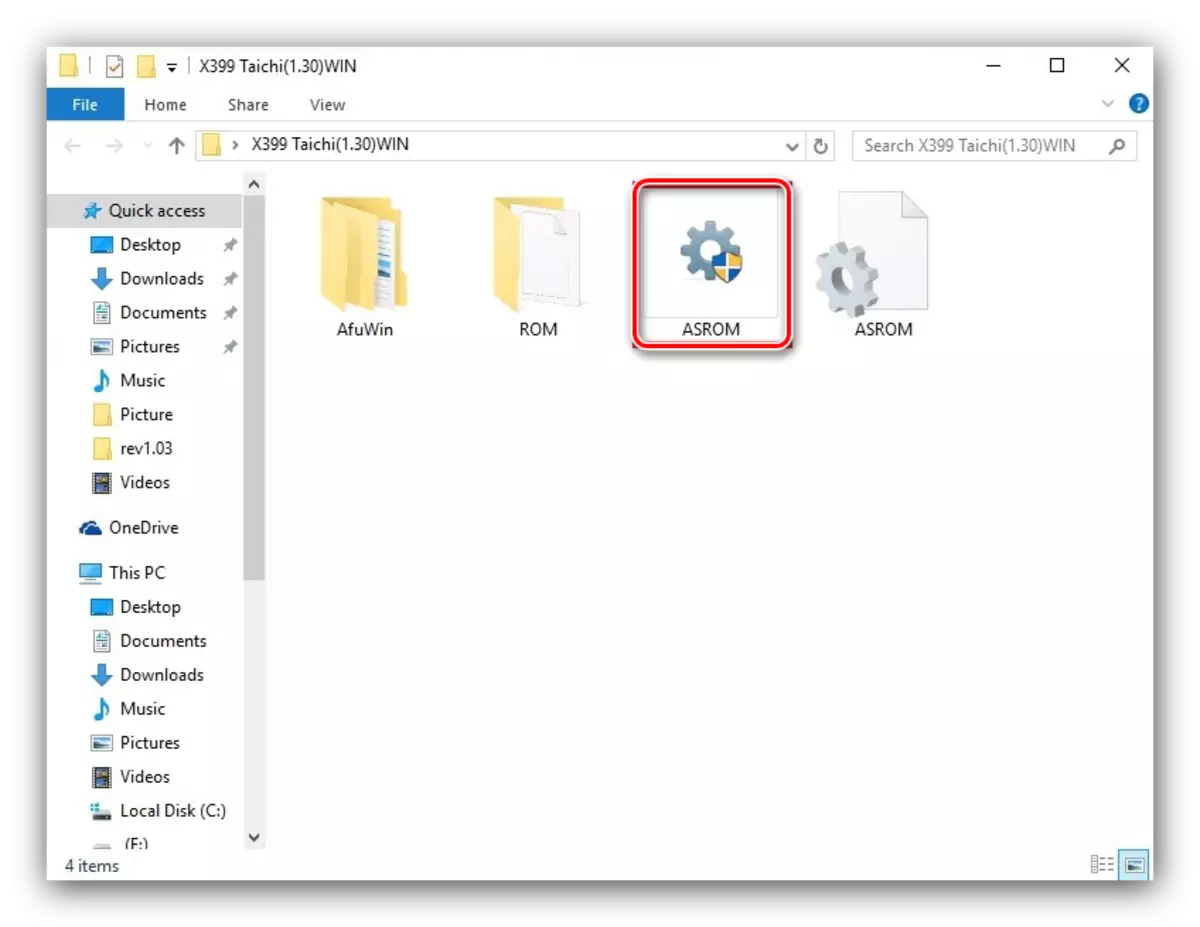
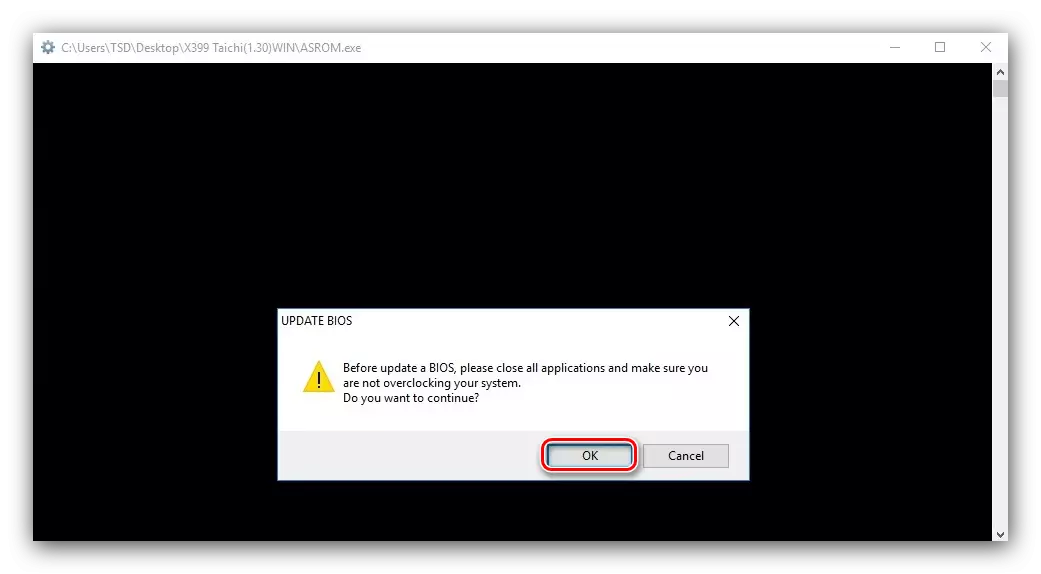
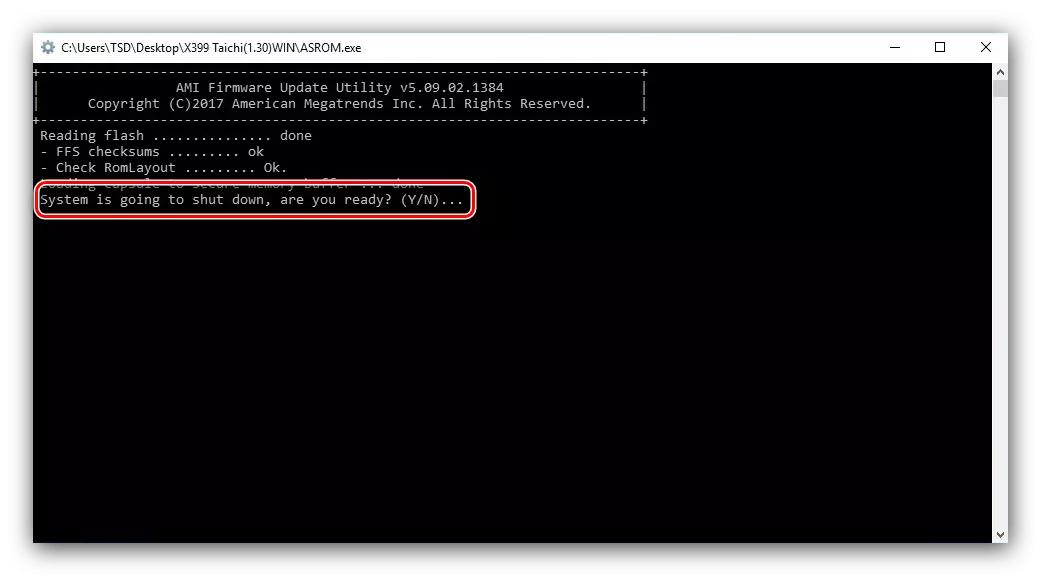
Технички је ова метода слична ажурирању кроз ДОС-шкољку, али не захтева употребу спољних медија. С друге стране, постоји ограничење компатибилности на оперативном систему, тако да се ова метода не може назвати универзалним.
Закључак
Прегледали смо фазна примена поступка ажурирања БИОС-а на матичним плочама АСРОЦК. Ова операција, као и сличне манипулације са фирмвером главног одбора, захтевају негу корисника и темељно следите предложена упутства.
